OneNote 2021 中如何切换经典功能区和简化功能区布局?
2023-05-19
数字笔记珍宝
Office 里的其他软件很早就已经提供了简化功能区,但在 OneNote 里,2022 年,OneNote 2021 才加入了简化功能区的功能。
在 OneNote 功能区的右下角,有个 V 的图标。
点击这个图标后,会出现下拉菜单。在这个菜单里,我们可以看到:
在这里勾选“经典功能区”或“简化功能区”就可以切换 OneNote 的功能区布局显示。
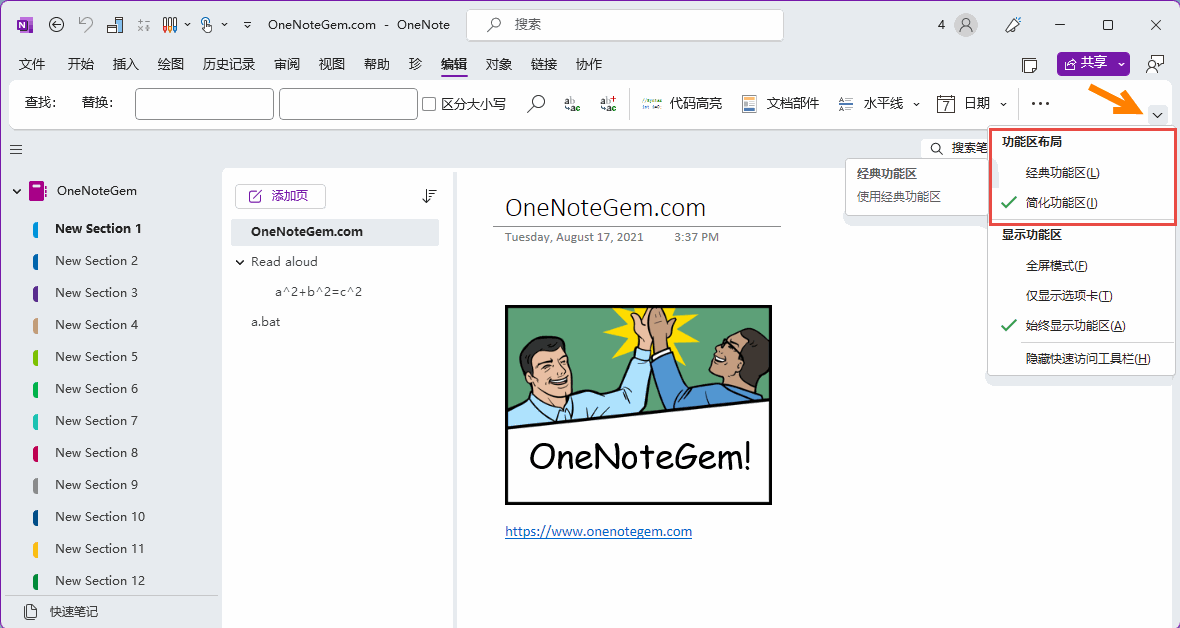
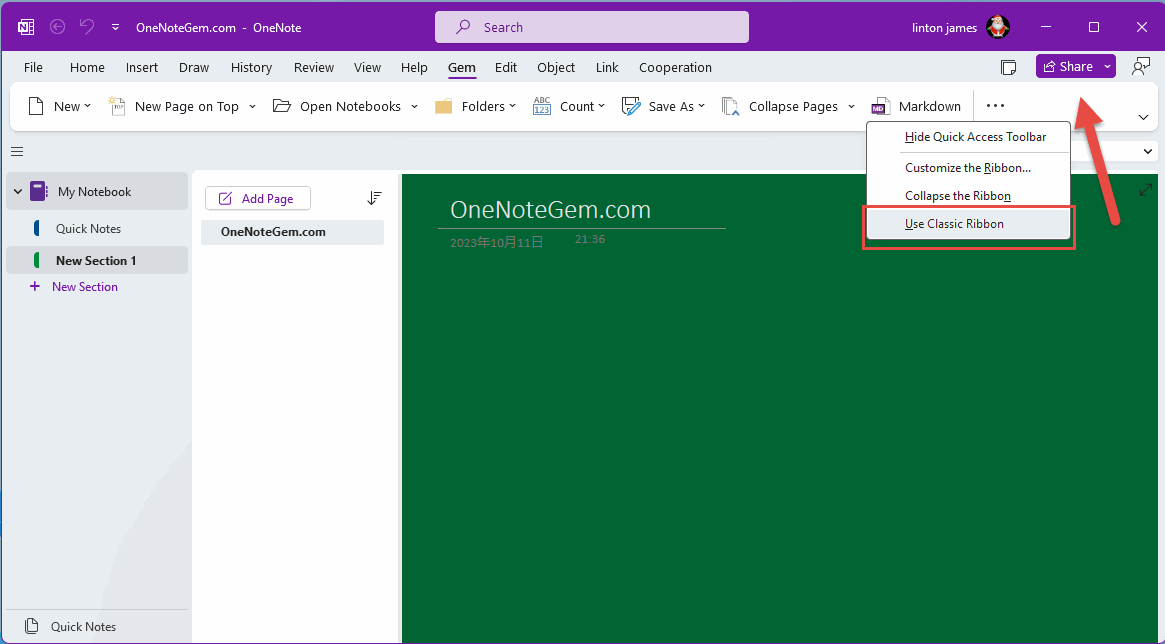
在经典功能区和简化功能区之间进行切换
在 OneNote 功能区的右下角,有个 V 的图标。
点击这个图标后,会出现下拉菜单。在这个菜单里,我们可以看到:
- 功能区布局
- 经典功能区
- 简化功能区
- 显示功能区
- 全屏模式
- 仅显示选项卡
- 始终显示功能区
- 隐藏快速访问工具栏
在这里勾选“经典功能区”或“简化功能区”就可以切换 OneNote 的功能区布局显示。
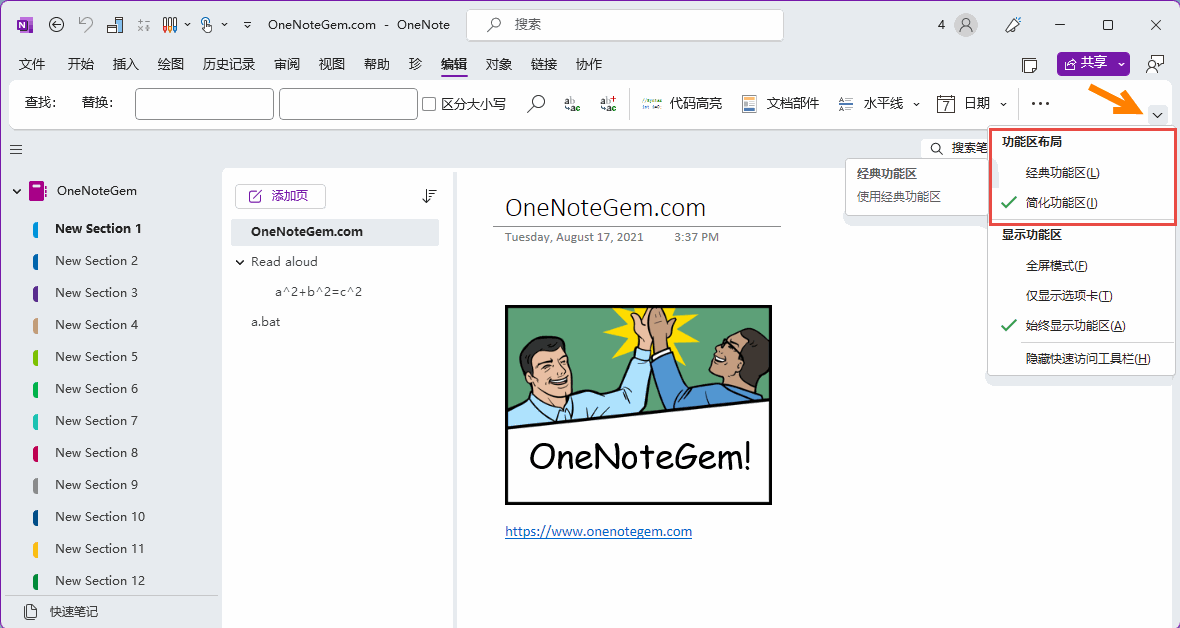
另外一种方法:从在功能区的空白位置的右键菜单切换
在 OneNote 功能区的空白处,鼠标右键点击,在弹出的菜单里:
隐藏快速访问工具栏
自定义功能区
收缩功能区
使用经典功能区
点击“使用经典功能区”或“使用简化功能区”来切换 OneNote 功能区的外观显示。
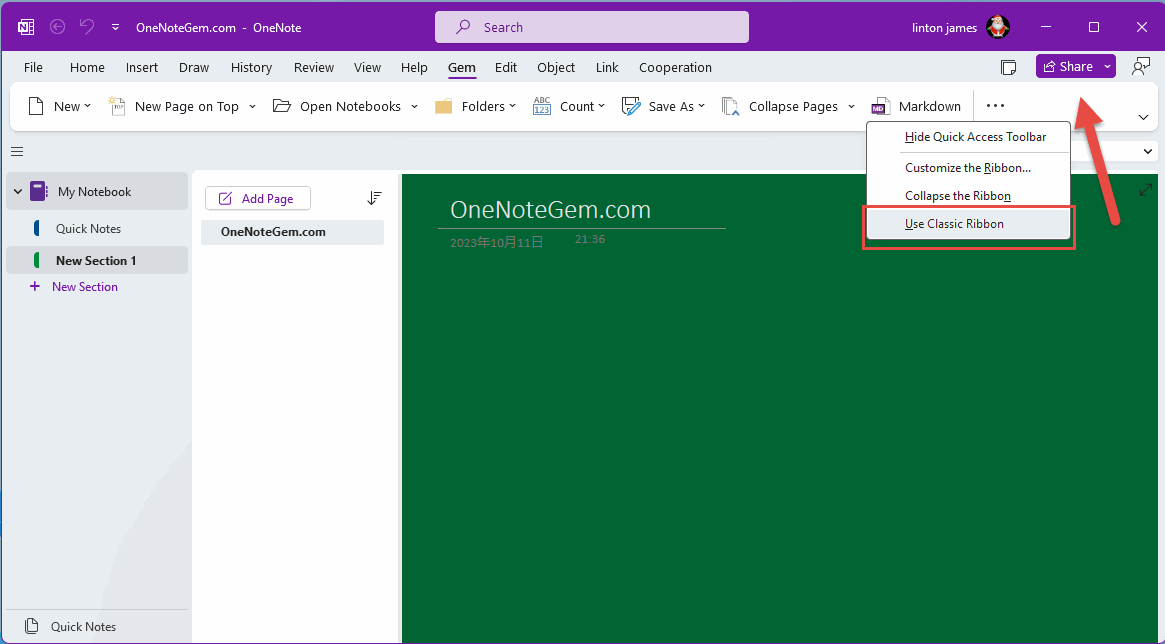
OneNoteGem
| EXE 插件 | UWP 插件 | MAC 插件 |


